Синхронизация через Интернет: 5 простых шагов
Всегда важно быть уверенным, что вся информация на смартфоне и компьютере синхронизирована. Обмен данными между смартфоном и ПК через крупные веб-сервисы очень удобен. Мы расскажем вам, как подключить устройства к Gmail, iCloud и Facebook, не затратив на это много времени и сил.
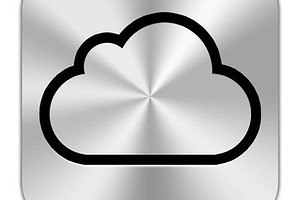
Подключаем Android к аккаунту Google
Пользователи Android чаще всего создают учетные записи Gmail уже при первой настройке телефона. Но и позже аккаунт Google можно настроить с помощью опции «Параметры | Учетные записи и синхронизация | Добавить аккаунт | Добавить аккаунт Google».
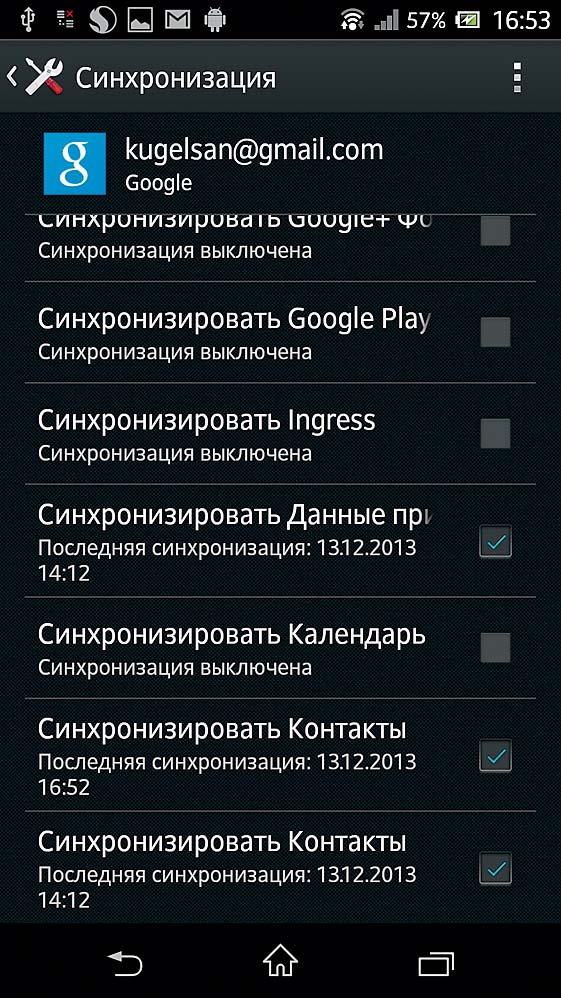
В этом случае Android автоматически перенесет в Google Сloud все локально сохраненные контакты и события, а также многие другие данные. Чтобы убедиться, что онлайн-сохранение активировано, достаточно зайти в «Параметры | Google | [Учетная запись Google]» (1а). Между прочим, управлять адресной книгой и календарем можно с любого устройства, имеющего браузер и выход в Интернет, по адресам google.com/contacts или google.com/calendar (1б). Разумеется, для этого необходимо зайти на сервисы Google под своим аккаунтом.
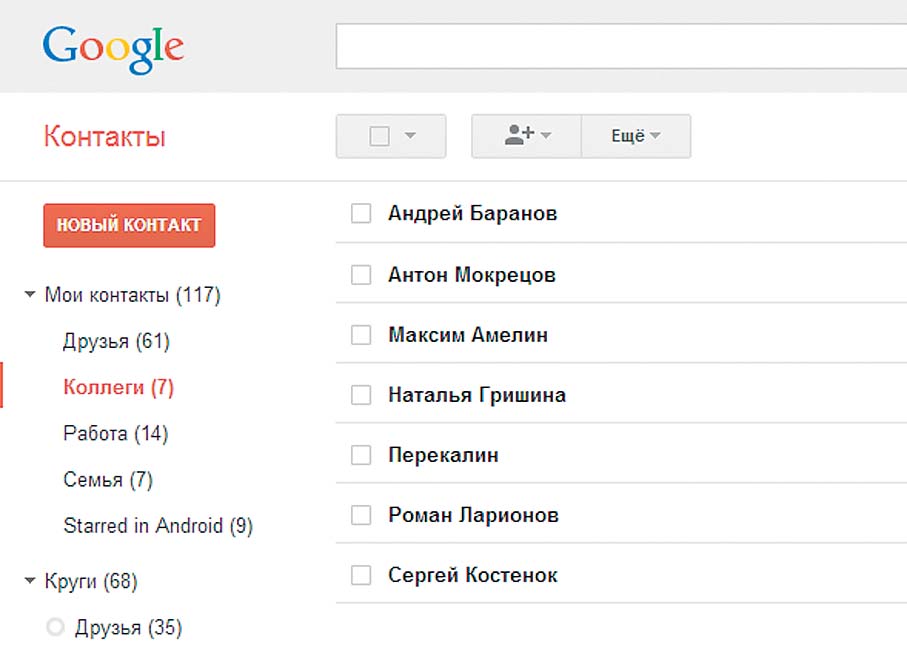
Добавляем iPhone или iPad в iCloud
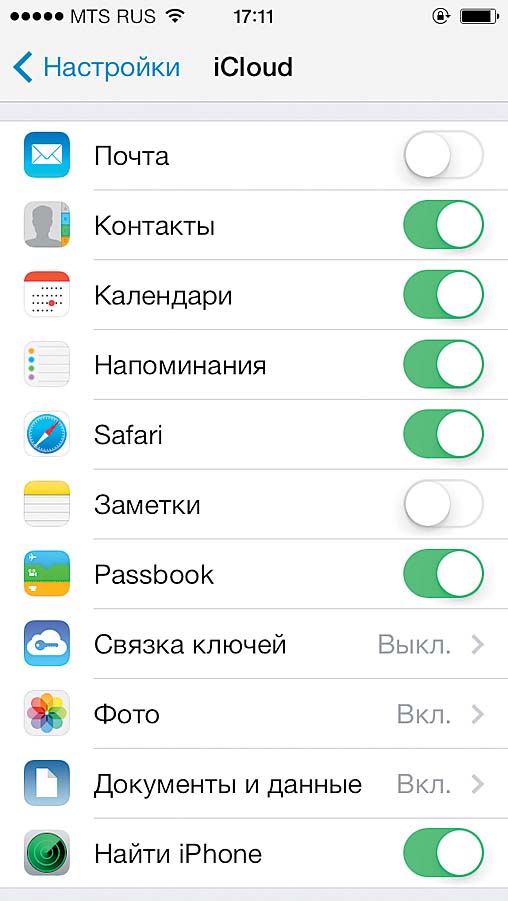
Тому, кто хочет синхронизировать свой iPhone или iPad с iCloud, нужно открыть «Настройки | iCloud», ввести для регистрации свой Apple ID и подтвердить согласие на передачу информации контактов и календаря (2а). У iCloud тоже есть удобный веб-интерфейс: контакты хранятся на странице icloud.com/contacts, а события — на icloud.com/calendar (2б).
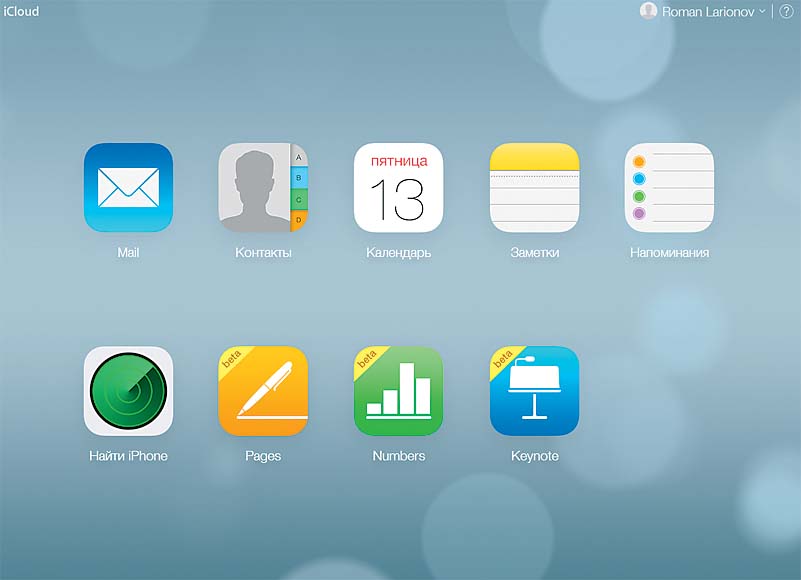
Синхронизируем программу eM Client с Google
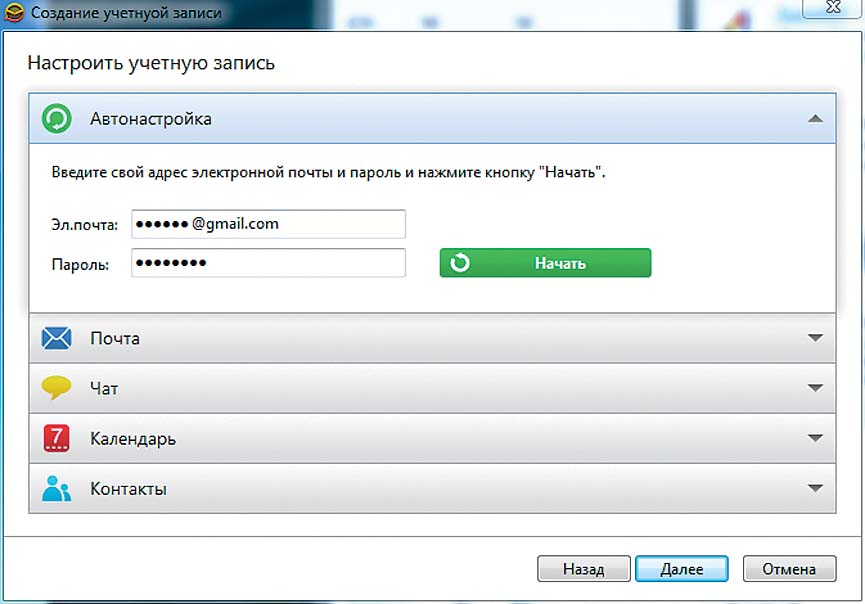
Чтобы связать веб-аккаунты с домашним компьютером, можно воспользоваться приложением eM Client, которое представляет собой удобную быструю альтернативу Outlook. Его бесплатная версия способна синхронизировать два аккаунта. Во время установки, на этапе импорта из Outlook, выберите пункт «Пропустить импорт», а затем нажмите кнопку «Далее». При автоматической настройке введите в соответствующее поле свой аккаунт Google (3а). Перед окончанием настройки программа спросит, что именно вы хотите синхронизировать: письма, контакты или календарь (3б). Затем она (уже автоматически) приведет в соответствие все данные на аккаунте Google, Android-смартфоне и вашем ПК на базе Windows.
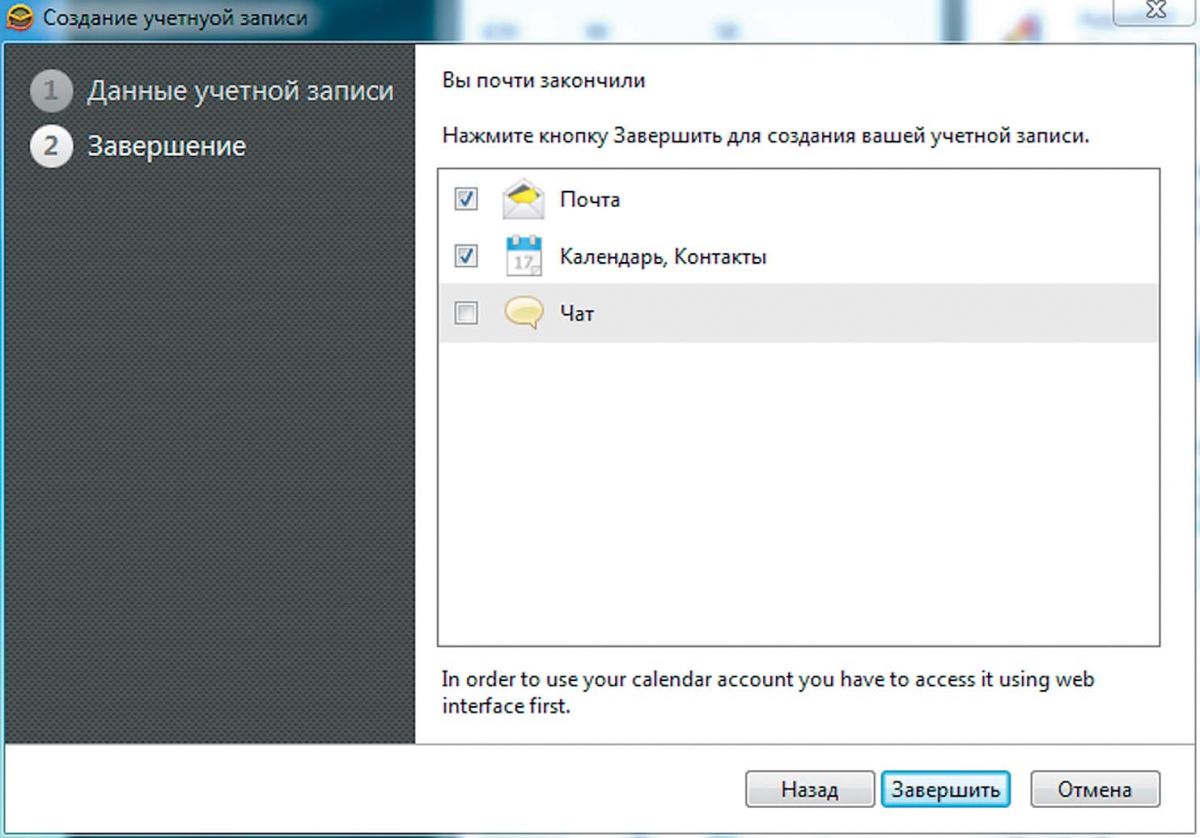
Добавляем Apple Cloud в eM Client
iCloud также интегрируется в eM Client путем добавления аккаунта. Для этого откройте «Инструменты | Учетные записи | Создать учетную запись». Затем перейдите на закладку «Календарь и контакты» и двойным щелчком по «iCloud Календарь» запустите настройку. Введите свое имя пользователя iCloud, пароль и подтвердите все кнопкой «Далее». В настройках задайте необходимость синхронизации календарей, контактов и почты. Чтобы синхронизировать почту, нужно активировать функцию «iCloud E-Mail» в Mac OS или iOS, иначе вы получите сообщение об ошибке.
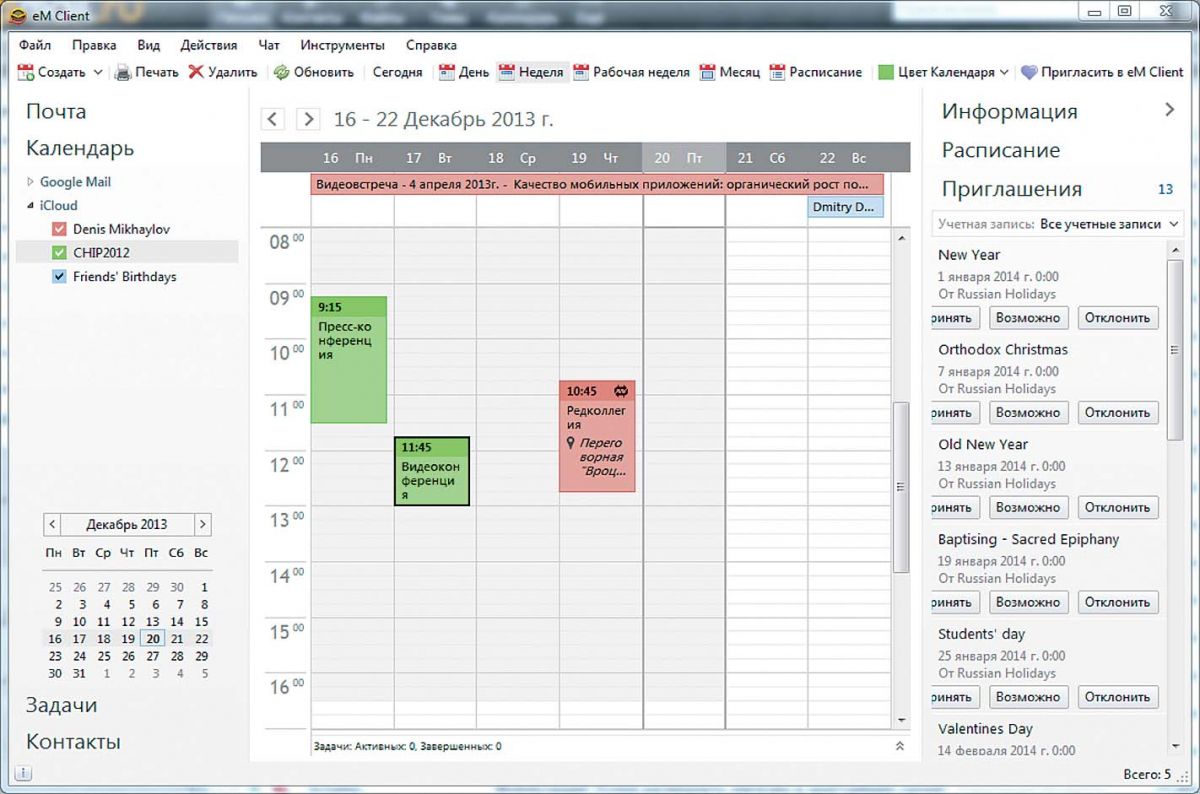
Загружаем календарь Facebook через Gmail
С помощью eM Client можно также импортировать контакты и события из Facebook, но с доступом только для чтения. Адресная книга загружается через «Файл | Импорт | Импорт контактов из Facebook». Календари импортировать напрямую нельзя, и здесь придется обратиться за помощью к Календарю Google. Для этого следует открыть браузер, войти на Facebook, щелкнуть левой клавишей по пункту «Мероприятия», затем рядом со значком календаря в правом верхнем углу — по символу в виде шестеренки и выбрать опцию «Экспорт».
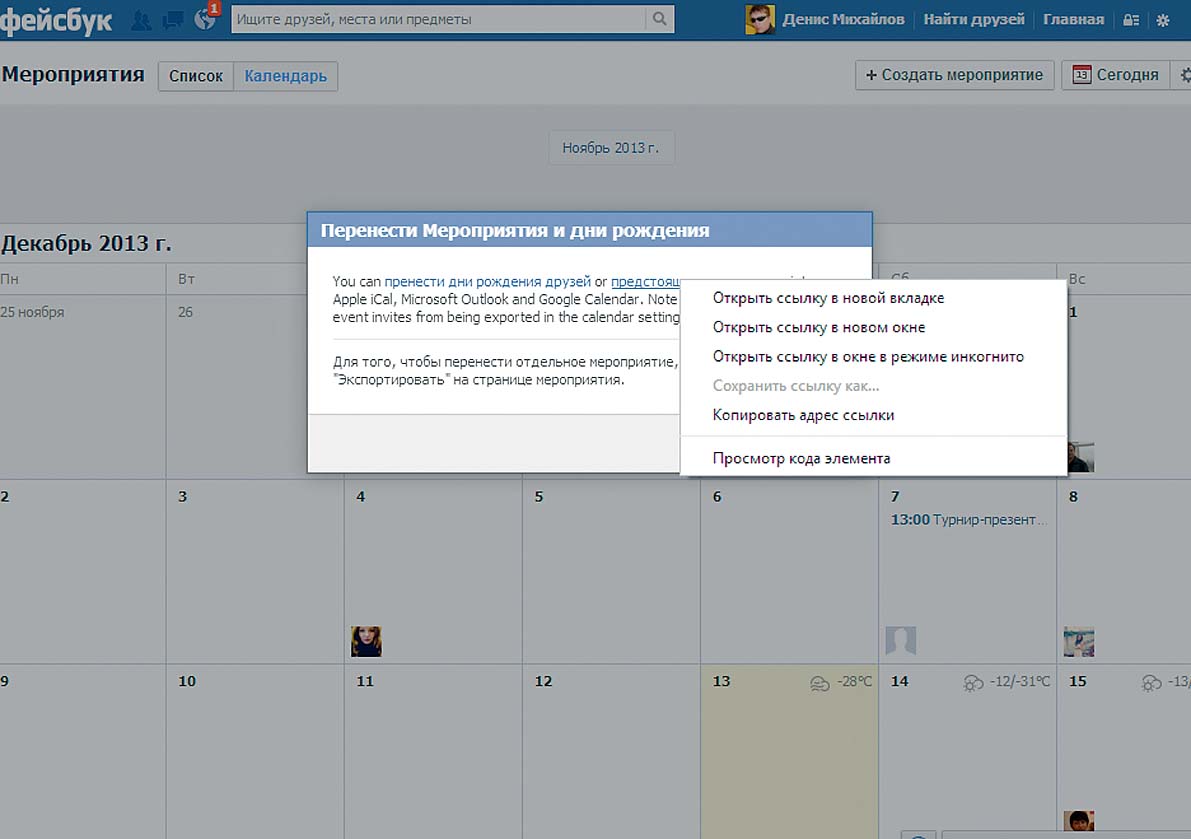
В открывшемся окне вы увидите две ссылки, из которых одна ведет к календарю дней рождения, а другая — к календарю событий. Кликните по нужной ссылке правой клавишей мыши и сохраните ее с помощью опции «Копировать адрес ссылки» (5а). Теперь, чтобы добавить календарь в Google, откройте в браузере веб-страницу google.com/calendar и щелкните по стрелке рядом с пунктом «Другие календари», а затем в выпадающем меню выберите «Добавить по URL» (5б). Здесь введите скопированный адрес и импортируйте его с помощью опции «Добавить календарь». Теперь, чтобы загрузить на персональный компьютер свой календарь Facebook, вам нужно будет лишь перезапустить eM Client. Таким образом можно экспортировать из Facebook обе ссылки: и дни рождения, и календарь событий.
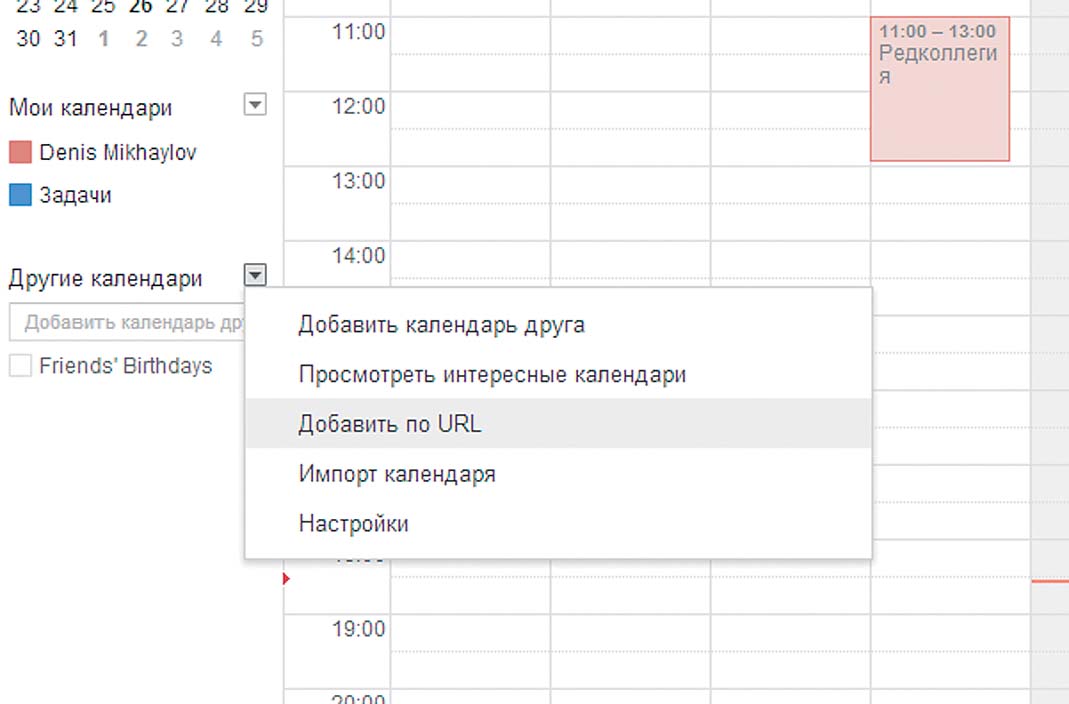
ФОТО: AJC ajcann.wordpress.com/Flickr.com






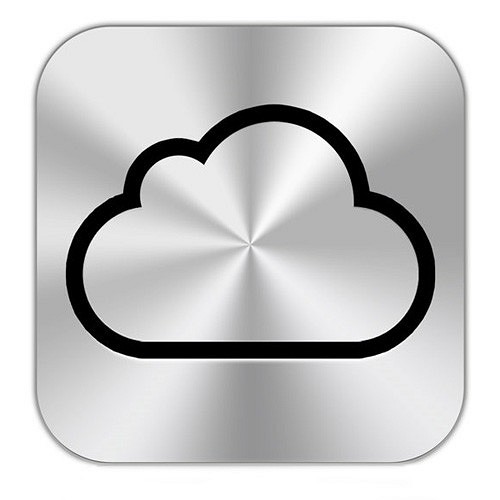






 Читайте нас в социальных сетях
Читайте нас в социальных сетях